Word文档怎么添加水印文字 教你一招保护你的文档
时间:2023-02-17 17:48 浏览:174 次
为了防止Word文档被他人盗用,我们经常会给文档添加水印,但是很多用户还不知道如何操作,下面小编就教你如何快速在Word中添加水印。
首先我们以下面的这个文档为例子。

我们先单击上方【页面布局】-【水印】在水印菜单中选择下方【自定义水印】。
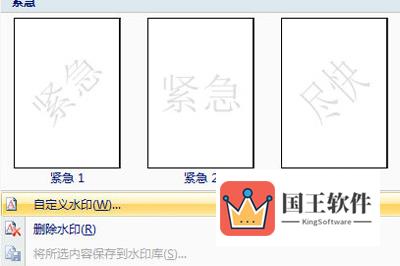
在水印菜单中选择【文字水印】,在文字中输入水印内容,如果有需要则设置水印的字体,字号大小,颜色以及样式。
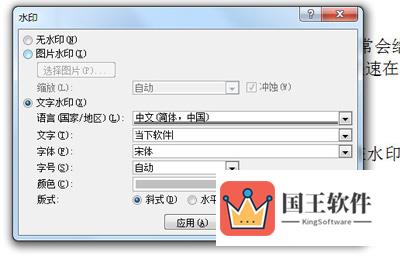
添加好后点击确定,在页面中央就出现水印啦。

当然了如果想要调整水印,鼠标双击页面顶端,进入页眉页脚编辑模式,水印就能进行修改啦。
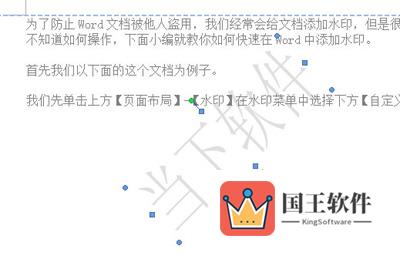
以上这几个步骤就是Word水印添加方法,是不是非常的简单呢,你有什么重要文档需要保护的,那么就赶紧去添加水印吧。

